Đặt mức độ bảo mật cho tài liệu
Mục lục
I. Giới thiệu
Cấp độ bảo mật cho tài liệu cho phép các tổ chức kiểm soát nhiều hơn đối với bảo mật dữ liệu của họ, đảm bảo tất cả dữ liệu được bảo vệ đầy đủ. Quản trị viên tổ chức có thể đặt các cấp độ bảo mật khác nhau cho tài liệu và xác định quyền tương ứng với từng cấp độ. Để tìm hiểu thêm, hãy xem Đặt cấp độ bảo mật với tư cách quản trị viên .
II. Các bước
Đặt mức bảo mật
-
Có ba cách để truy cập cài đặt mức bảo mật:
-
Ở góc trên bên trái dưới tiêu đề tài liệu, hãy nhấp vào mức bảo mật hiện có.
-
Nhấp vào biểu tượng biểu tượng ở góc trên bên phải > Đặt mức bảo mật .
-
Nếu mức bảo mật chưa được đặt, thông báo có thể xuất hiện ở đầu trang. Nhấp vào Đặt ngay .
-
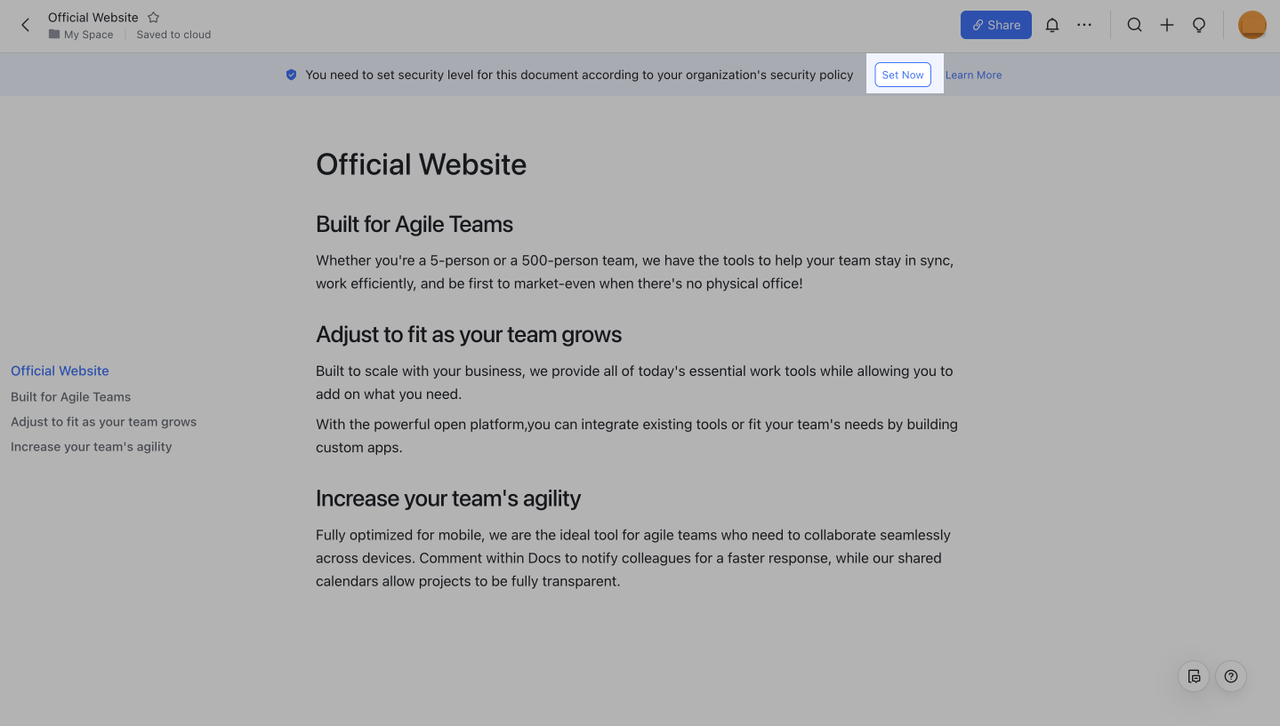
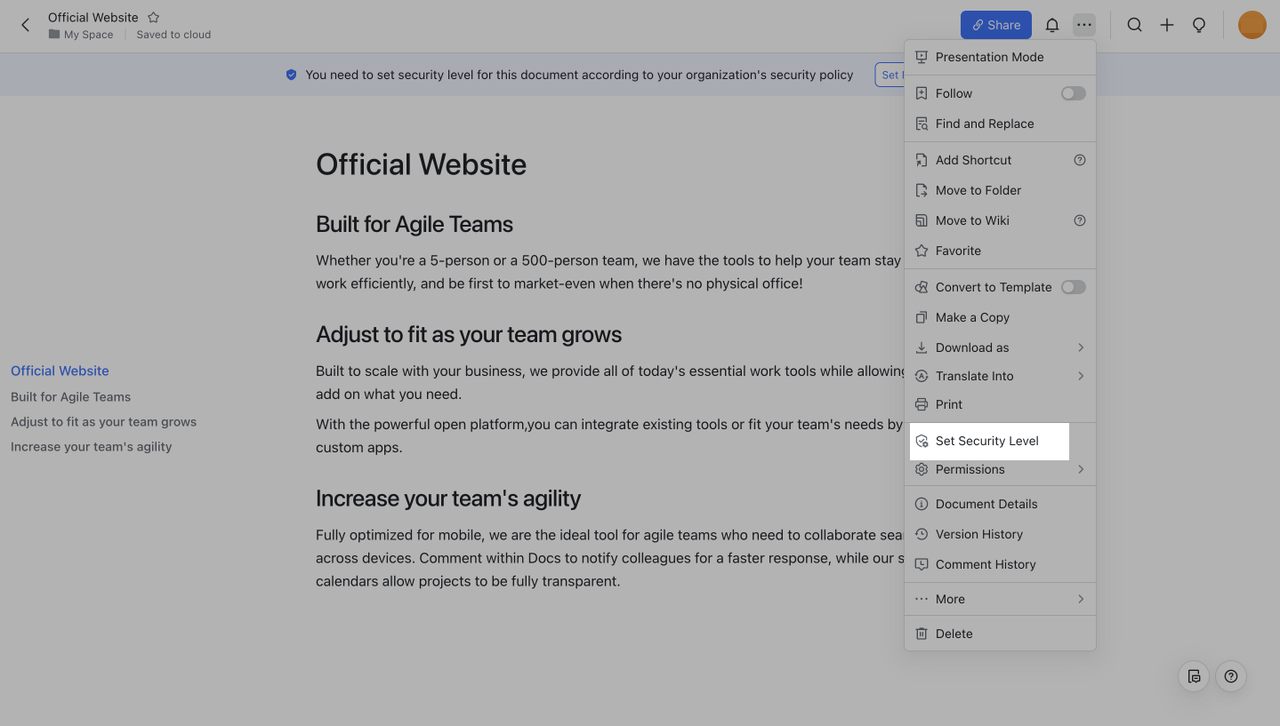
-
Trong menu bật lên, đặt mức bảo mật thích hợp tùy thuộc vào bản chất và nội dung của tài liệu và nhấp vào Xác nhận .
-
Khi mức độ bảo mật được thiết lập, các thành viên tổ chức sẽ có thể nhìn thấy nó ở góc trên bên trái của tài liệu.
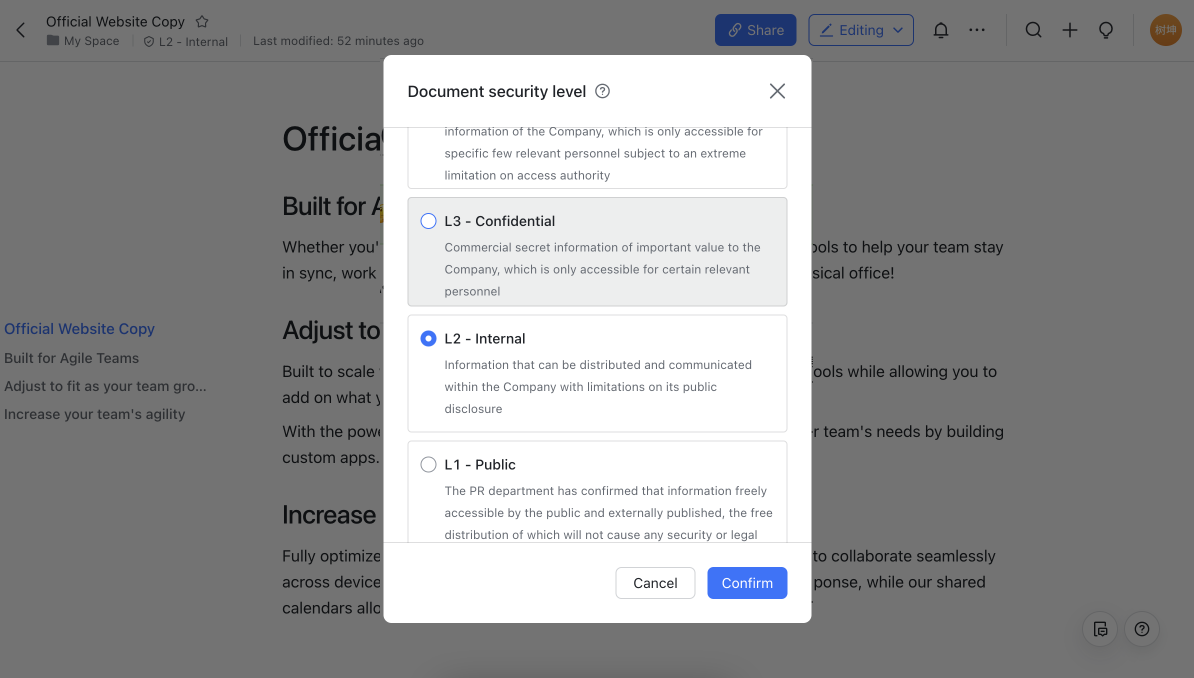
-
Nếu người quản trị tổ chức đã đặt mức bảo mật mặc định cho bộ phận của bạn, tài liệu mới sẽ tự động được đặt ở mức đó.
Thay đổi cấp độ bảo mật
-
Nếu bạn cần thay đổi mức độ bảo mật, hãy nhấp vào nhãn mức độ bảo mật dưới tiêu đề hoặc nhấp vào · · biểu tượng và sau đó Đặt mức độ bảo mật .
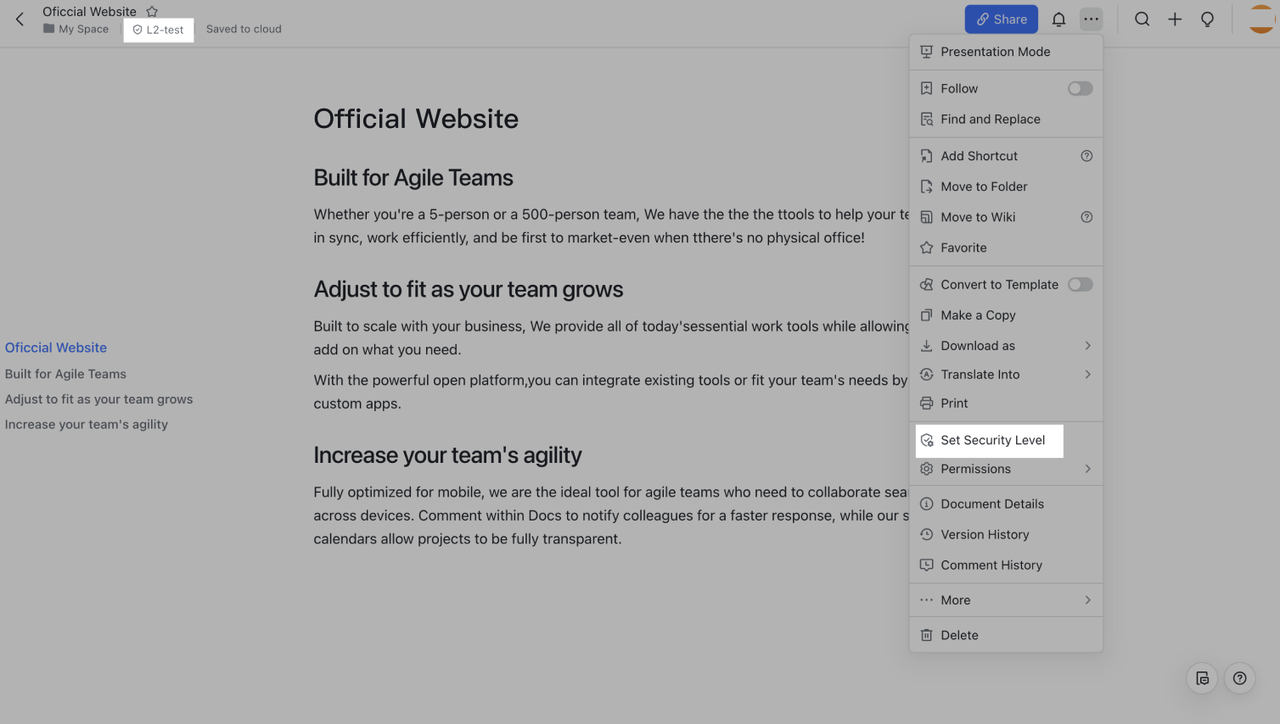
-
Vì lý do bảo mật, bạn sẽ cần nhập lý do hạ cấp độ bảo mật.

III. Câu hỏi hỏi thường gặp
Ai có thể thiết lập mức độ bảo mật của một tài liệu?
Các thành viên tổ chức có quyền quản lý đối với tài liệu có thể đặt mức bảo mật. Cộng tác viên bên ngoài không thể đặt mức bảo mật.
Tôi có thể đặt mức bảo mật cho loại tài liệu nào?
Bạn có thể đặt mức bảo mật cho Docs, Sheets, Base (chỉ trên ứng dụng dành cho máy tính để bàn), MindNotes và tệp.
Khi tôi đã đặt mức bảo mật, tôi có thể thay đổi quyền của tài liệu không?
Đúng. Tuy nhiên, các thay đổi phải nằm trong phạm vi cấp phép của cấp độ bảo mật. Ví dụ: nếu tài liệu có yêu cầu "Thành viên có quyền chỉnh sửa có thể sao chép", tài liệu đó có thể được thay đổi thành "Thành viên có quyền quản lý có thể sao chép" hoặc ngược lại. Bạn không thể thay đổi yêu cầu thành "Thành viên có quyền xem có thể sao chép" vì quyền này ở cấp độ bảo mật thấp hơn.
Nếu tôi tạo một bản sao của tài liệu hoặc tạo một tài liệu dựa trên một mẫu tùy chỉnh, mức độ bảo mật sẽ được sao chép là tốt?
Đúng. Khi một thành viên nội bộ tạo ra một tập tin thông qua sao chép hoặc một mẫu tùy chỉnh, mức độ bảo mật ban đầu sẽ được kế thừa. Điều này có thể được thay đổi và cấu hình khi cần thiết.
Các thành viên bên ngoài tổ chức có thể xem nhãn cấp độ bảo mật không?
Không.

